一部のユーザーは、死のブルースクリーン無効にすることが提案されている場所BIOS キャッシュまたはBIOS シャドーイング。この投稿は、メッセージを理解し、解決するのにも役立ちます。
BIOS キャッシュまたはシャドウイングとは何ですか?
マザーボードには、ROM と呼ばれる固定または読み取り専用のストレージがあります。コンピューター上のチップまたはハードウェアを実行するファームウェアが格納されています。ただしROMは遅いので、OEMROMをロードする方法を提供しますラムコマンドをより速く実行するため。これはコンピュータの起動時に発生します。 ROM コードを保持する RAM のセクションはシャドウ RAM と呼ばれます。
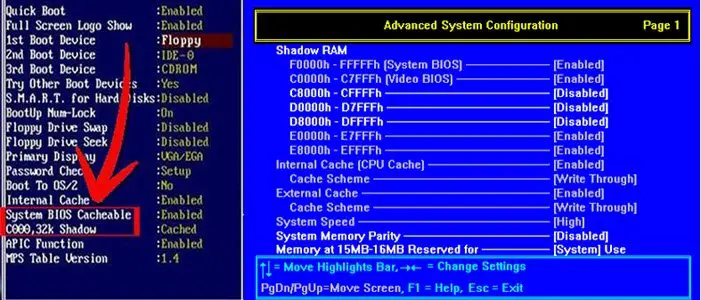
BIOS キャッシュまたはシャドウイングを無効にする方法
ほとんどの PC メーカーは、このオプションをデフォルトとして備えています。ほとんどの場合は機能しますが、一部のユーザーは BSOD が発生すると報告しています。良いのは、これを BIOS からオフにできることです。以下の手順に従うことができますが、OEM ごとに独自の実装方法があるため、手順が異なる場合があります。
コンピューターを再起動し、F2またはのの鍵BIOSに入る。
次に、に行きます上級セクションをクリックして、メモリオプションを探します。一般的には次のようにマークされますキャッシングまたはシャドーイング。電源を切り、コンピュータを再起動してください。完了すると、死のブルー スクリーンが表示されることはありません。
とはいえ、BIOS のオプションを変更するとさらに問題が発生する可能性があることを知っておくことが重要です。
すべてのデータが失われるわけではありませんが、何を変更しようとしているのかを必ず把握してください。十分に自信がない場合は、テクニカル サポートに問い合わせて変更してください。
この投稿が、BIOS キャッシュまたはシャドウイングと、それがコンピュータのハードウェア レベルでの処理の高速化にどのように役立つかを理解するのに役立つことを願っています。ただし、影響は大きくない可能性があり、オフにしてもパフォーマンスに大きな影響を与えない可能性があります。
メモリキャッシュを無効にする必要がありますか?
パフォーマンスと効率が向上するため、SSD でメモリ キャッシュを有効にしておくことが推奨されます。 UPS と適切なシステム設定を使用すると、停電からデータを確実に保護できます。キャッシュを無効にすると、データ アクセスが遅くなり、システム全体の応答性に影響が出る可能性があります。
キャッシュやシャドウイングなどの BIOS メモリ オプションを無効にするにはどうすればよいですか?
キャッシュやシャドウイングなどの BIOS メモリ オプションを無効にするには、まずコンピュータを再起動し、起動中に適切なキー (通常は F2、DEL、または ESC) を押して BIOS セットアップにアクセスします。次に、[詳細設定] または [メモリ設定] セクションに移動します。キャッシュまたはシャドウイングに関連するオプションを見つけて無効にします。変更を保存し、BIOS を終了します。
BIOS シャドウイングを修正するにはどうすればよいですか?
BIOS シャドウイングを修正するには、ハード リブートを実行します。バッテリーを取り外し、AC アダプターを取り外し、電源ボタンを 20 秒間押し続けます。問題が解決しない場合は、BIOS 設定にアクセスしてデフォルトに戻します。これは、BIOS シャドウイングによる競合を解決するのに役立ちます。



![Outlook がアカウントの追加でスタックする [修正]](https://rele.work/tech/hayato/wp-content/uploads/2024/03/Outlook-stuck-on-adding-account.png)

![Edge または Chrome で固定されたタブの固定が解除される [修正]](https://rele.work/tech/hayato/wp-content/uploads/2024/08/Pinned-tabs-getting-unpinned-Edge-Chrome.png)
